كيفية إنشاء موقع عقاري باستخدام Toolset Real Estate و OceanWP
نشرت: 2019-07-21يجب أن يكون موقع الويب العقاري مستقرًا وموثوقًا به مثل المنازل التي تبيعها.
لكن إنشاء موقع ويب قوي للعقارات سيستمتع المستخدمون باستخدامه قد يكون في بعض الأحيان صعبًا مثل بناء المنازل التي تبيعها - إذا كنت تستخدم مجموعة خاطئة من الأدوات.
لحسن الحظ ، ثبت أن الجمع بين Toolset Real Estate و OceanWP يمنحك موقعًا عقاريًا احترافيًا يحتوي على جميع الوظائف التي قد تحتاجها.
سنوضح لك في هذا الدليل كيفية بناء الميزات التالية:
- أنواع المنشورات المخصصة لممتلكاتك ووكلائك المختلفين
- الحقول المخصصة لإضافة معلومات مثل عدد الحمامات
- تصنيفات لفصل ممتلكاتك بناءً على الميزات (منازل منفصلة ، أكواخ ، إلخ.)
- قوالب لعرض الخصائص الخاصة بك بنفس الهيكل
- شريط تمرير لعرض صور الممتلكات الخاصة بك
- العلاقات اللاحقة لربط الوكلاء العقاريين بالممتلكات التي يتحملونها
- بحث حتى يتمكن المستخدمون من العثور بسهولة على أفضل عقار لهم
- خرائط توضح مواقع العقارات ونتائج البحث
- نموذج أمامي بحيث يمكن للمستخدمين إرسال قوائم الممتلكات الخاصة بهم
إذا كنت ترغب في تنفيذ هذه الخطوات أثناء قراءتها ، فيمكنك استخدام موقع الويب الخاص بك للاختبار المجاني للعقارات الذي أنشأه Toolset و OceanWP.
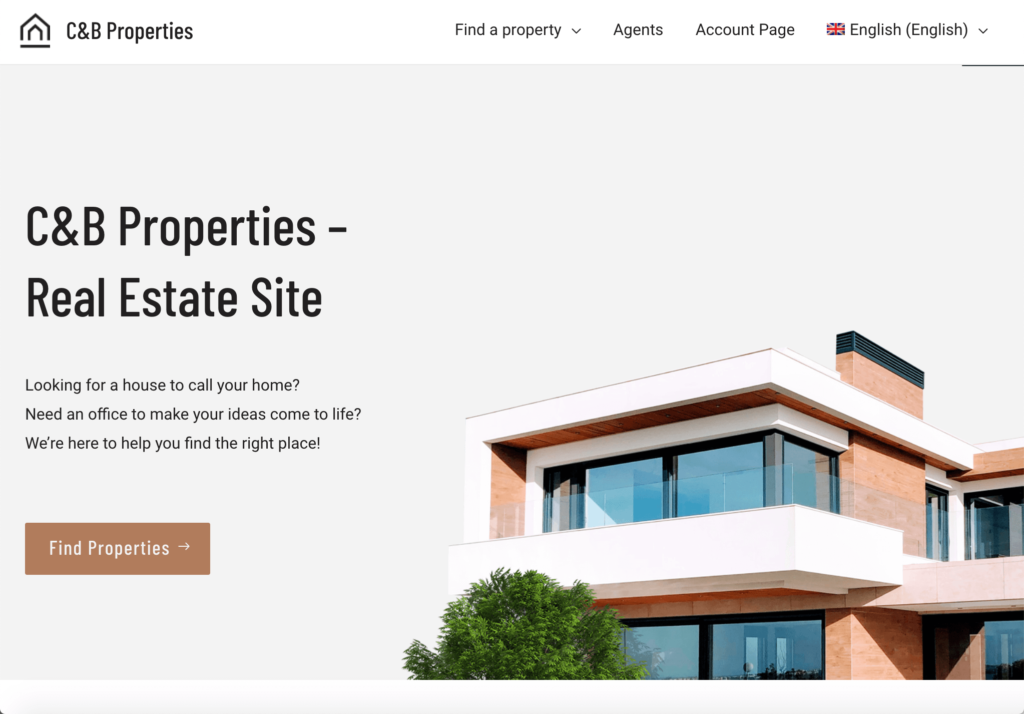
لماذا نستخدم Toolset Real Estate و OceanWP
تعد Toolset Real Estate جزءًا من Toolset التي توفر لك جميع الميزات التي تحتاجها لإنشاء أنواع متعددة من مواقع الويب الاحترافية.
على وجه التحديد ، مع Toolset Real Estate ، لن تحتاج إلى أي مكون إضافي آخر لإضافة الميزات التي يحتاجها موقع الويب العقاري. هذا يعني أنه لا داعي للقلق بشأن توافق المكونات الإضافية أو ما إذا كان العدد الهائل من المكونات الإضافية سيؤدي إلى إبطاء موقع الويب الخاص بك.
وفي الوقت نفسه ، يعد OceanWP أحد أكثر السمات شيوعًا لمواقع الويب التجارية لسبب ما. تتمتع مواقع الويب التي تديرها OceanWP بمعدل تحويل أفضل وأوقات تحميل أسرع وتحسين محركات البحث لتحسين محركات البحث - حتى يتمكن مشترو المنازل من العثور على موقع الويب الخاص بك بسهولة.
يعمل كل من Toolset Real Estate و OceanWP معًا بسلاسة مما يعني أنه يمكنك إنشاء مواقع ويب قوية تبدو رائعة دون أي مخاوف.
لا تنس أنه يمكنك تنزيل مواقع الويب التجريبية التي تم إنشاؤها باستخدام Toolset و OceanWP مجانًا للتجربة عليها.
ما ستحتاجه لتبدأ
عند إنشاء موقع عقارات مخصص باستخدام Toolset ، ستحتاج إلى المكونات الإضافية Toolset التالية:
- أنواع مجموعة الأدوات - لإعداد أنواع المنشورات المخصصة والحقول والتصنيفات للخصائص والوكلاء
- كتل مجموعة الأدوات - لتصميم الواجهة الأمامية لموقعك (القوالب وعمليات البحث عن الخصائص ، وما إلى ذلك)
- Toolset Maps - لإضافة ميزات تمكّن البحث عن الخصائص وعرضها على الخرائط
- نماذج مجموعة الأدوات - للسماح للوكلاء بإدارة الخصائص من خلال نماذج الواجهة الأمامية المخصصة
- الوصول إلى مجموعة الأدوات - للتحكم في الأجزاء التي يمكن لزوار الموقع والعملاء والوكلاء الوصول إليها
بمجرد تثبيت هذه المكونات وتسجيلها ، حان الوقت للبدء في إنشاء موقع الويب الخاص بالعقار!
1. إنشاء نوع المنشور المخصص الخاص بك
أولاً ، نحتاج إلى إنشاء نوع منشور مخصص لقسم "المنازل" حتى يعرف المستخدمون بالضبط أين يذهبون لمشاهدتها.
1. توجه إلى Toolset → Dashboard في مسؤول WordPress الخاص بك وانقر على إضافة نوع منشور جديد.
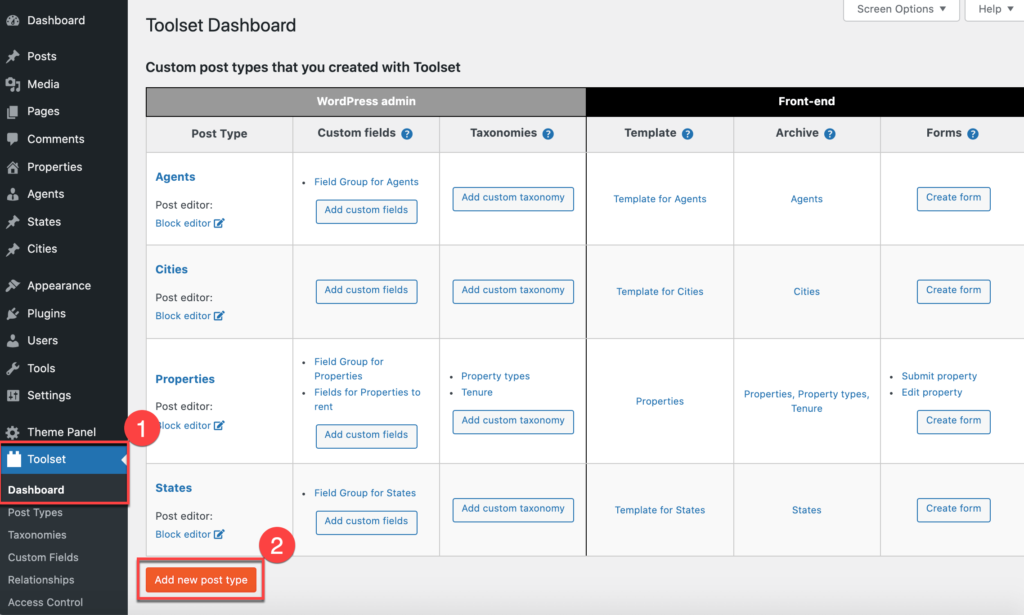
2. نحتاج الآن إلى تسمية نوع المنشور الخاص بنا وحفظه في الموضع الذي نريده ليتم عرضه في قائمة المسؤول.
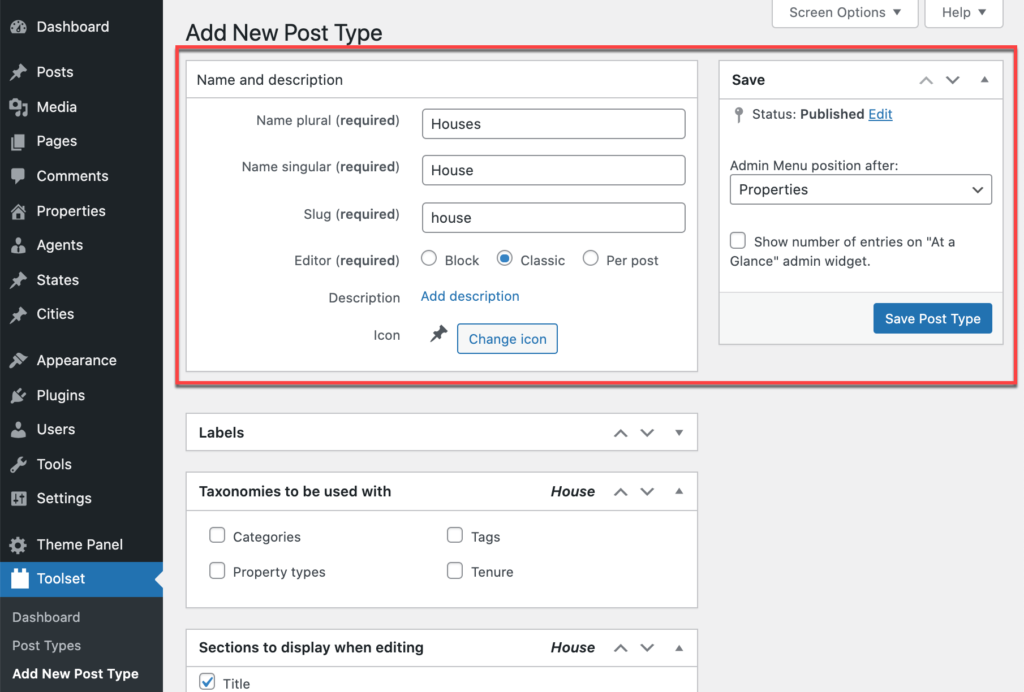
3. انقر فوق حفظ نوع المنشور.
وهذا كل شيء. نوع المنشور المخصص لمنازلك جاهز.
2. قم بإنشاء الحقول المخصصة الخاصة بك
الآن بعد أن أصبح لدينا نوع المنشور المخصص ، نحتاج إلى إضافة بعض الحقول المخصصة. تشكل الحقول المخصصة الخاصة بنا قالبًا للأقسام التي نريد ملؤها لوصف كل منزل وميزاته.
على سبيل المثال ، سنحتاج إلى أقسام لعدد الحمامات والسعر وسنة بناء العقار.
- في لوحة معلومات مجموعة الأدوات ، انقر فوق إضافة حقول مخصصة بجوار نوع المنشور المخصص "منازل" الذي أنشأناه.
2. سيظهر مربع إضافة حقل جديد حيث يمكننا اختيار نوع الحقول المخصصة التي نريدها. على سبيل المثال ، سيكون الحقل المخصص لـ "سنة الإنشاء" رقمًا.
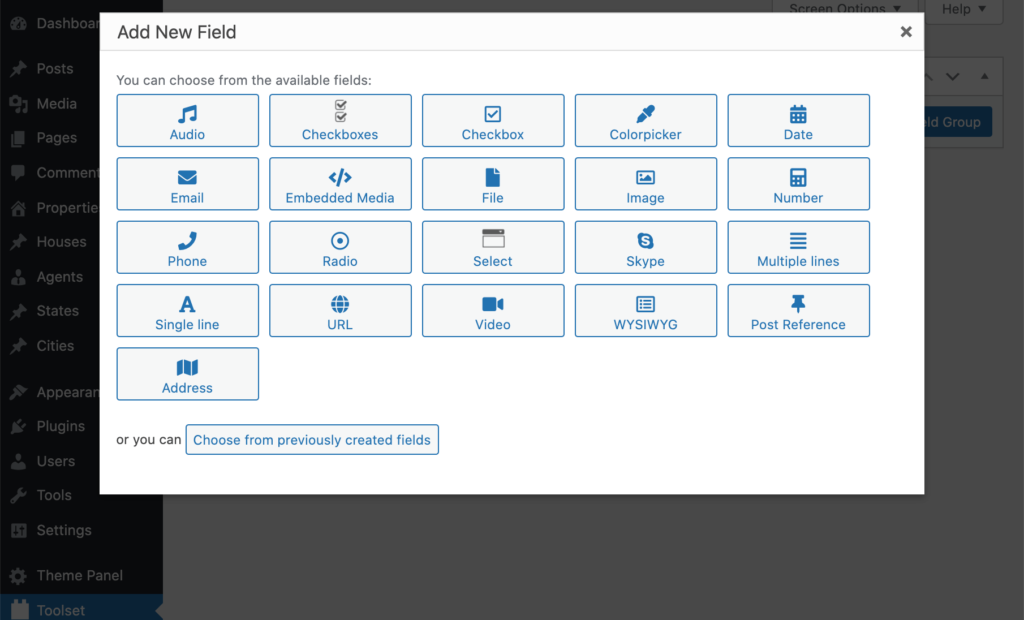
3. لكل حقل سوف تحتاج إلى تعيين خيارات مثل ما إذا كان إدخال المعلومات إلزاميًا.
4. بمجرد قيامك بملء جميع الخيارات المفضلة للحقل ، انقر فوق "إضافة حقل جديد" للانتقال إلى الحقل التالي في المجموعة. بمجرد إضافة جميع الحقول لمجموعة الحقول ، انقر فوق حفظ مجموعة الحقول.
الآن ، في كل مرة تقوم فيها بتحرير منشور "منزل" ، سترى هذه الحقول لملءها.
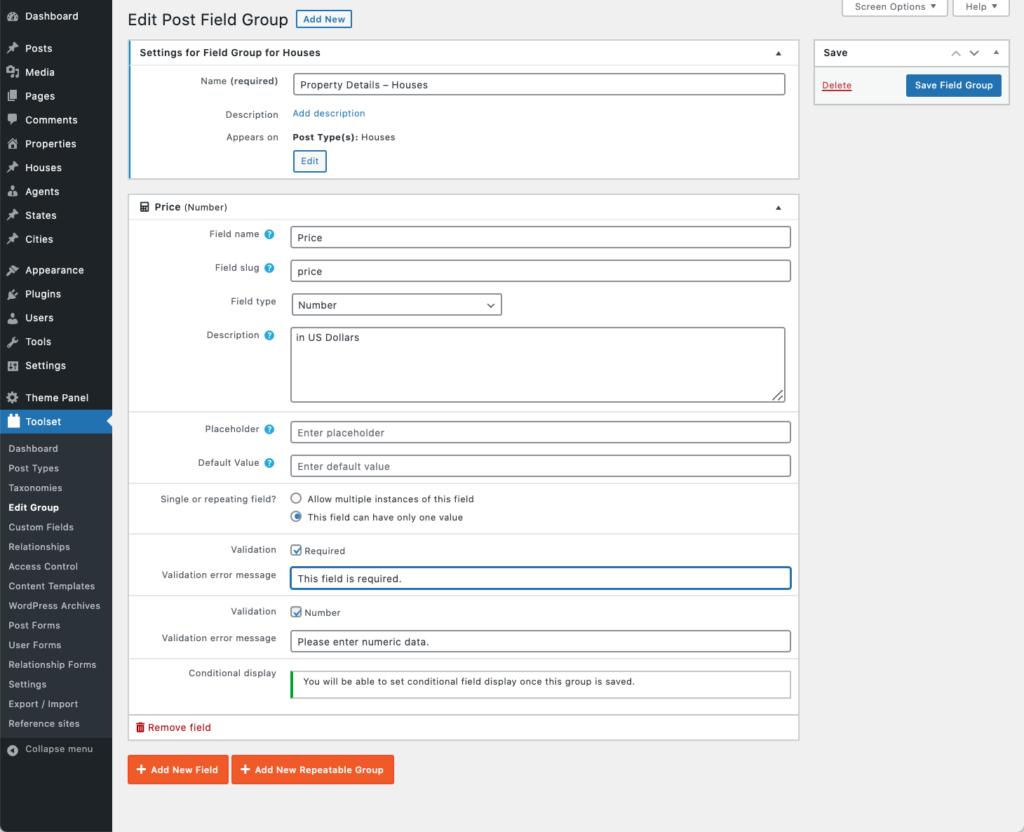
3. إنشاء التصنيفات المخصصة الخاصة بك
تعد التصنيفات المخصصة طريقة رائعة لفصل الخصائص حتى يتمكن المستخدمون من العثور بسهولة على الخصائص التي تطابق معاييرهم. على سبيل المثال ، إذا كانوا يريدون فقط رؤية منازل معروضة للبيع وليس للإيجار.
بأخذ هذا المثال ، إليك كيفية إنشاء تصنيفات للتمييز بين المنازل المعروضة للبيع والمنازل المعروضة للإيجار.
- في لوحة معلومات مجموعة الأدوات ، انقر فوق إضافة تصنيف مخصص في صف المنازل .
- أدخل ما يلي في المربعات
- صيغة الجمع: أنواع الخصائص
- اسم مفرد: خاصية الخاصية
- سبيكة: خاصية الخاصية
- اختر ما إذا كنت تريد التصنيف أن يكون هرميًا أو مسطحًا. لغرض هذا ، سنبقيه مسطحًا.
- حدد نوع المنشور الذي تريد أن يرتبط التصنيف به - في هذه الحالة ، سيكون "منازل".
- انقر فوق حفظ التصنيف

الآن ، عندما نقوم بتحرير أو إنشاء نوع منشور "منازل" ، يمكننا إنشاء وتحديد تصنيفات "نوع الملكية" لإسنادها إلى نوع المنشور.
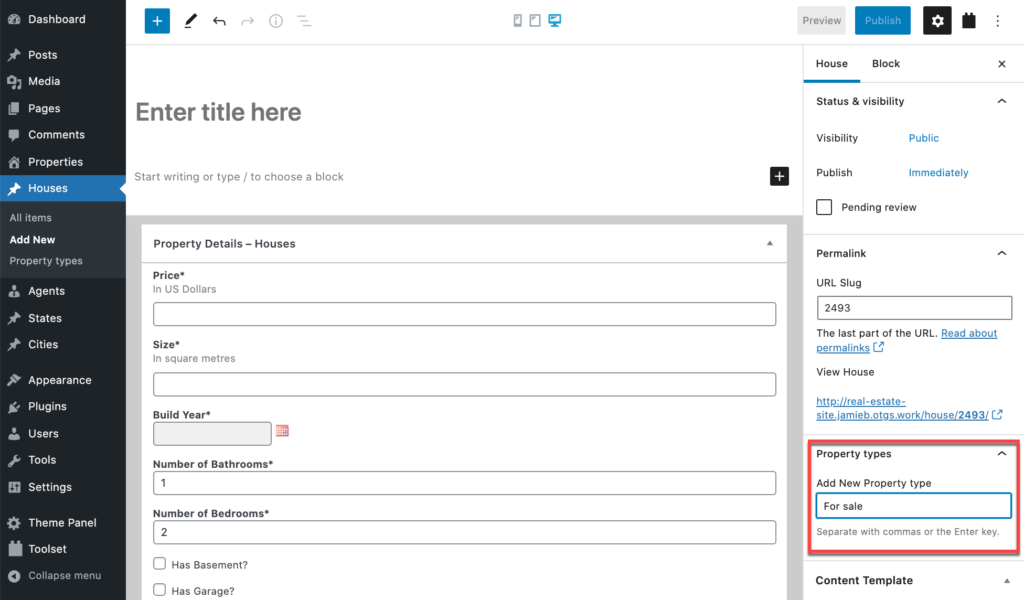
4. قم بإنشاء قالب لعرض الخصائص
لدينا الآن المكونات الأساسية التي نحتاجها لإظهار خصائصنا ولكن لا يزال هناك جزء مهم من العملية - كيف نعرضها في الواجهة الأمامية؟
هذا هو المكان الذي ننشئ فيه نموذجًا يمكننا استخدامه لعرض كل منزل من منازلنا.
لبناء نموذجنا الخاص بـ "منازل" واحدة ، سنستخدم Toolset Blocks مع محرر قوالب WordPress.
باستخدام Toolset Blocks ، يمكنك تصميم قوالب لأنواع منشوراتك المخصصة ، مع حقول وتصنيفات مخصصة. لا توجد HTML ولا CSS ولا JavaScript ولا حاجة إلى PHP!
- انتقل إلى Toolset → Dashboard وانقر على زر إنشاء قالب المحتوى في صف المنازل.
- استخدم محرر قوالب WordPress لتصميم القالب الخاص بك.
- اختر كتلًا من قسم Toolset لأي جزء من القالب يعرض الحقول (وليس العناصر الثابتة). على سبيل المثال ، استخدم كتلة عنوان Toolset لأي عنوان سيعرض حقلاً. تضيف Toolset خيار عرض المحتوى الديناميكي أيضًا من نواة WordPress وأشهر المكونات الإضافية التابعة لجهات خارجية.
- قم بتمكين المصادر الديناميكية للكتل التي يجب أن تعرض حقول المنشور الذي يعرضه القالب.
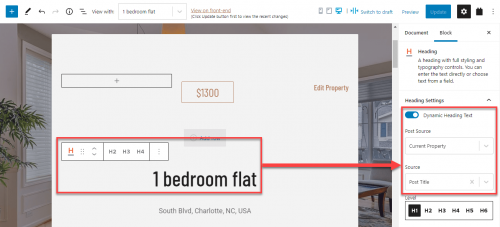
يمكنك تعديل القالب الخاص بك وتصميمه بعدة طرق. على سبيل المثال ، يمكنك ترتيب المحتوى في أعمدة وعرض أجزاء من القالب بشروط وعرض قائمة بالمشاركات ذات الصلة وغير ذلك الكثير.
5. قم بإنشاء شريط تمرير ديناميكي لعرض صور الممتلكات الخاصة بك
يعد شريط التمرير طريقة رائعة لعرض خصائصك من خلال عرض صور متعددة لكل منها.
باستخدام Toolset ، يمكنك بسهولة إنشاء منزلقات معقدة تتميز بانتقالات بدون أي ترميز PHP معقد.
- بمجرد قيامك بتحرير أو إنشاء صفحة أو منشور أو قالب ، أدخل كتلة العرض وأنشئ طريقة عرض جديدة.
- في معالج إنشاء العرض ، قم بتمكين ترقيم الصفحات وفي قسم Select View Loop Style ، اختر الخيار Unformatted (الأخير).
- في الخطوة الأخيرة ، حدد نوع المنشور الذي تريد عرض منشوراته.
- انقر لإنهاء المعالج ويكون العرض جاهزًا.

عرض حقول النشر وتطبيق نمط مخصص
- أدخل كتلة حاوية بحيث يمكنك إضافة خلفية إلى شريط التمرير. على سبيل المثال ، يمكنك تعيين خلفية الشريحة لتكون صورة ديناميكية قادمة من الصورة المميزة للمنشور.
- استخدم كتل Toolset لإضافة حقول ديناميكية أخرى إلى شريط التمرير ، مثل عنوان المنشور.
باستخدام Toolset Sliders ، إلى جانب عرض حقول النشر وتطبيق نمط مخصص ، يمكنك تعديل شريط التمرير بمجموعة من الخيارات الأخرى ، مثل جعل شريحة العرض تلقائيًا وتغيير نمط ترقيم الصفحات.
6. قم بإنشاء علاقة لاحقة لربط منازلك بوكلائك
تعد علاقات النشر جزءًا مهمًا ولكن لم يتم التقليل من شأنه في أي موقع ويب. من خلال علاقات النشر ، يمكنك ربط أنواع مختلفة من المحتوى ببعضها البعض.
لمعرفة المزيد حول كيفية مساعدتك لك ، راجع دليلنا لإنشاء علاقات نشر باستخدام Toolset و OceanWP.

على موقعنا العقاري ، لدينا منازل ووكلاء عقارات. دعونا ننشئ علاقة ما بعد بينهما.
قم بإنشاء علاقة النشر
- انتقل إلى مجموعة الأدوات ← العلاقات وانقر على إضافة جديد في الأعلى.
- يفتح معالج علاقات Toolset. بالنسبة إلى وكلائنا وممتلكاتنا ، نريد "علاقة واحد بأطراف" حيث سيكون وكيل واحد مسؤولاً عن عدة خصائص.
- حدد أنواع المنشور التي ستشكل العلاقة.
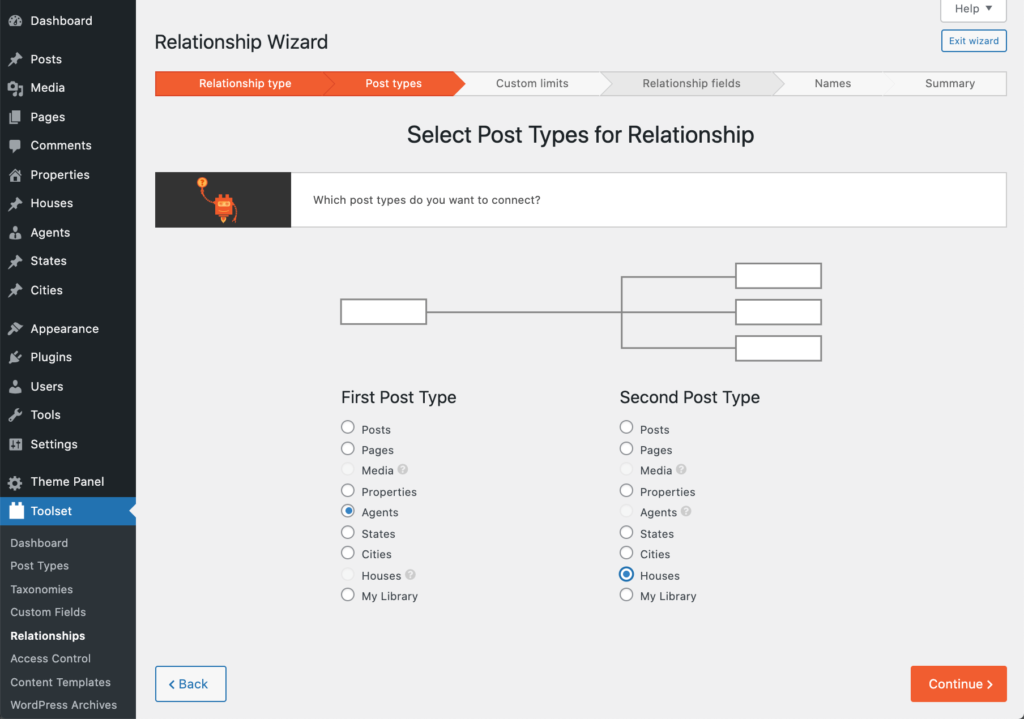
4. حدد ما إذا كنت تريد تحديد عدد المشاركات التي يمكنك تخصيصها. على سبيل المثال ، قد ترغب في تخصيص 20 منزلاً لكل وكيل بحد أقصى.
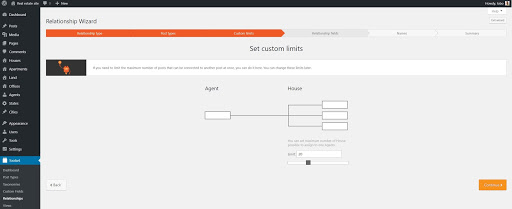
5. اسم علاقتك.
6. راجع علاقاتك وانقر فوق " إنهاء".
كيفية تعيين الخصائص للوكيل
الآن يمكننا البدء في إنشاء روابط محددة بين ممتلكاتنا ووكلاء العقارات.
- انتقل إلى صفحة الوكيل من قائمة المسؤول
- سيظهر قسم جديد في الجزء السفلي من الصفحة يسمى خاصية الوكيل. انقر فوق توصيل خاصية موجودة ثم اكتب للعثور على اسم خاصية أو حددها من القائمة المتاحة.
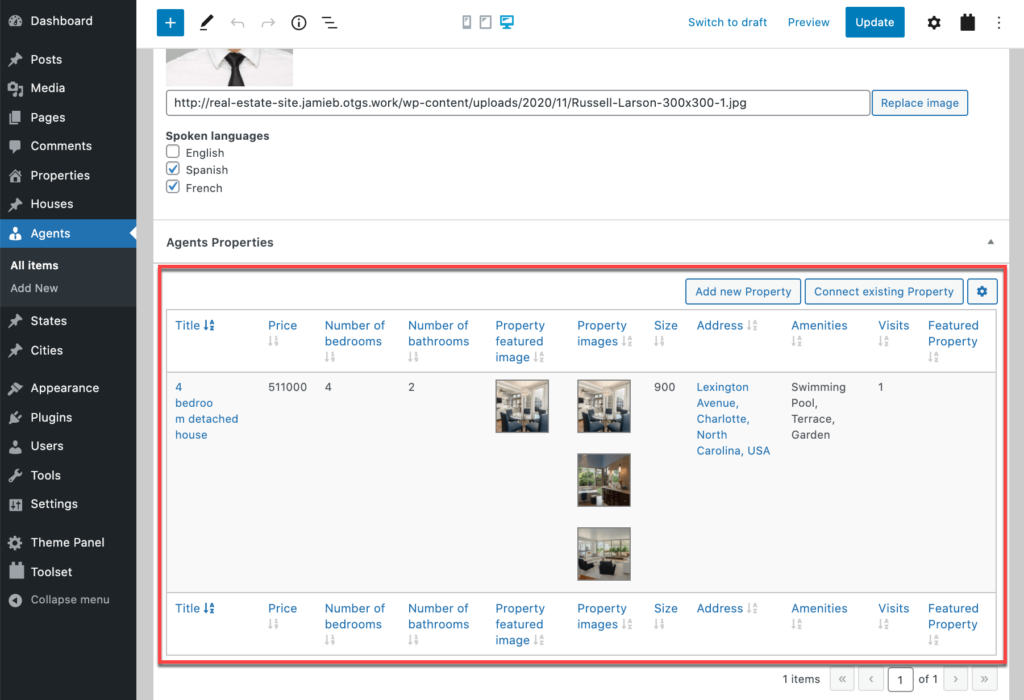
3. انقر فوق "تحديث " لحفظ المنشور الخاص بك. الآن ، عندما تزور صفحة الوكيل ، سيتم سرد أي خصائص قمت بالاتصال بها. أيضًا ، إذا قمت بتحرير إحدى صفحات هذه الخصائص ، فسترى أنه تم عرض العلاقة في كلا الطرفين - سيتم إدراج الوكيل في صفحة الخاصية أيضًا.
إنشاء طريقة عرض لعرض علاقة المنشور الخاصة بك
هناك طريقتان لعرض قائمة علاقات النشر الخاصة بك:
- اعرض قائمة بالمنشورات ذات الصلة بـ "أطراف متعددة" في علاقات رأس بأطراف ومتعدد بأطراف.
- في علاقات رأس بأطراف ، اعرض الحقول التي تنتمي إلى الجانب "واحد".
عرض العديد من العناصر ذات الصلة
في مثالنا ، الوكلاء لديهم العديد من الخصائص ، لذلك سنستخدم طريقة العرض لعرضها.
- انتقل إلى نموذج محتوى "الوكلاء"
- أدخل كتلة العرض وأنشئ طريقة عرض جديدة
- حدد لعرض نوع المنشور الذي تريده (أي الخصائص) ثم حدد الخيار لعرض الخصائص التي تنتمي إلى الوكيل الحالي .
- استخدم الكتل لتصميم الإخراج لعرضك. نظرًا لأنه تم بالفعل تعيين طريقة العرض لعرض المنشورات ذات الصلة ، فلن تحتاج إلى تحديد العلاقة في الكتل التي تستخدمها لعرض المحتوى الديناميكي.
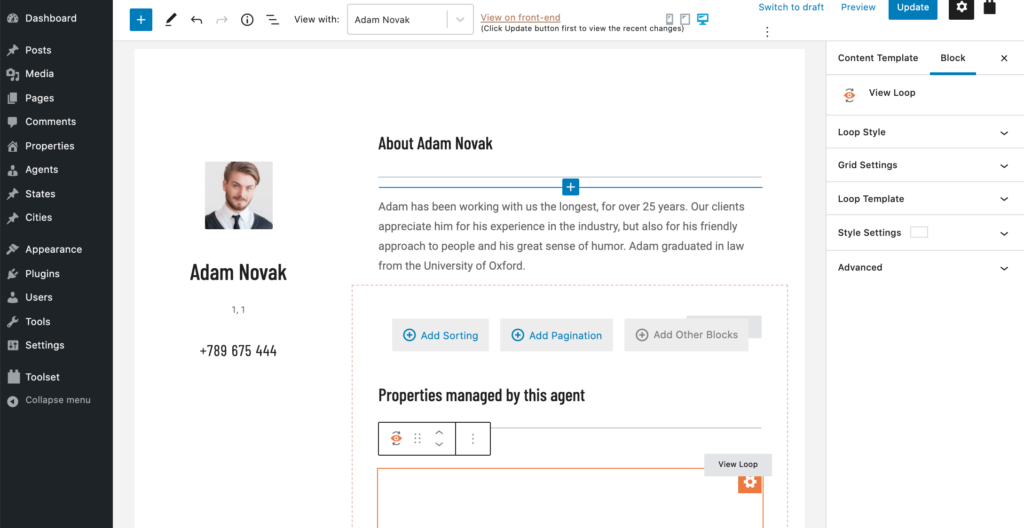
عرض عنصر واحد ذي صلة (الأصل)
- انتقل إلى نموذج محتوى "الخصائص".
- يمكنك استخدام أي كتلة Toolset لعرض معلومات الأصل.
- في خصائص الكتلة ، حدد الأصل من Post Source.
- حدد الحقل الذي ترغب في عرضه.
7. كيفية إضافة بحث متقدم حتى يتمكن المستخدمون من العثور بسهولة على أفضل الخصائص المطابقة
يعد البحث المخصص المتقدم هو أفضل طريقة للمستخدمين للعثور على ما يبحثون عنه بالضبط. باستخدام عوامل التصفية المتعددة ، سيتمكنون من اختيار أفضل منزل بناءً على متطلباتهم الشخصية.
- ابدأ بإدراج كتلة عرض في الصفحة.
- في معالج إنشاء العرض ، قم بتمكين خيار البحث.
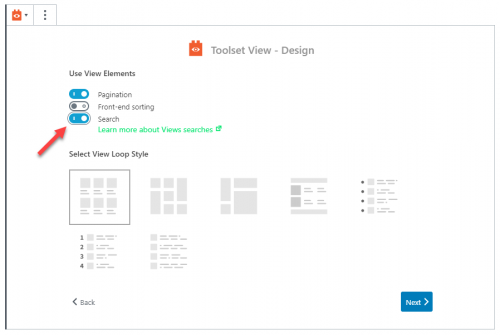
3. في الصفحة التالية ، حدد "خصائص" ضمن اختيار المحتوى الذي سيعرضه هذا العرض .
4. بعد الانتهاء من معالج إنشاء العرض ، يوجد قسم " عرض البحث " في منطقة تحرير العرض. استخدم الأزرار المتاحة لإضافة حقل بحث مخصص أو إدراج أزرار الإرسال وإعادة التعيين أو إضافة كتل أخرى.
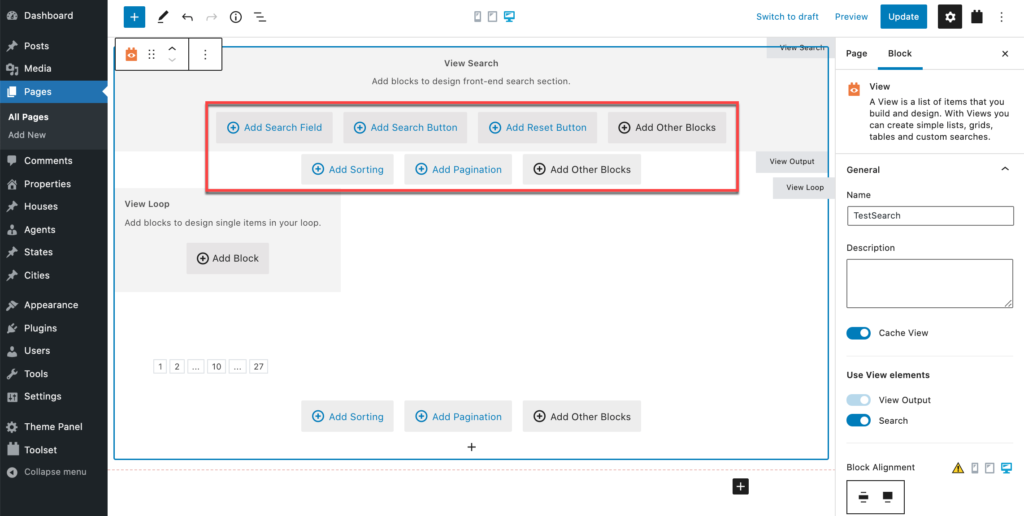
على سبيل المثال ، يمكنك النقر فوق "إضافة حقل بحث" واستخدام القائمة المنسدلة "تحديد حقل" . حدد نوع المحتوى الذي تريد أن يتمكن المستخدمون من البحث به وانقر فوق " التالي ".
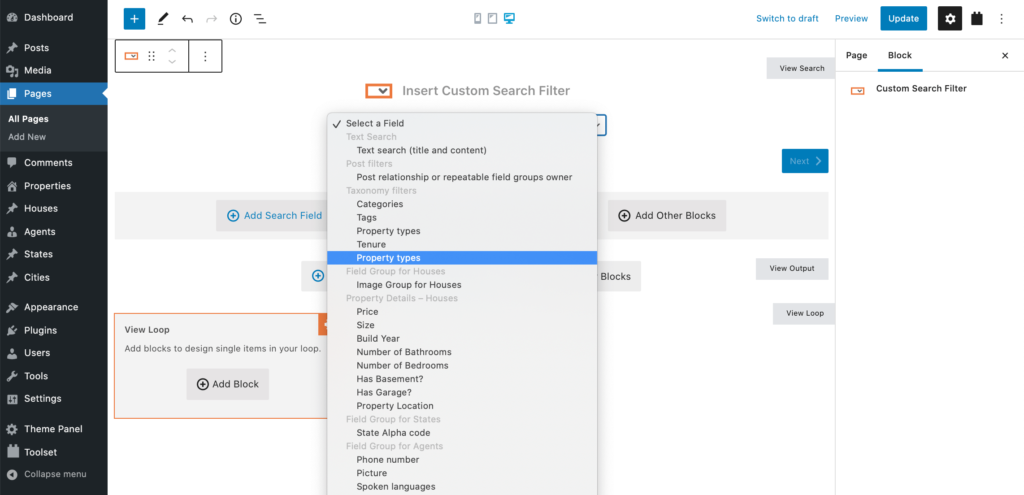
5. يمكنك الآن استخدام الشريط الجانبي الأيمن لتعديل الخيارات لحقل البحث هذا. يتضمن ذلك إعدادات الحقل الرئيسية وخيارات التسمية والنمط.
6. نحن الآن جاهزون لإنشاء القسم حيث سيتم عرض النتائج. نقوم بذلك عن طريق إضافة كتل في منطقة View Loop بالمحرر.
7. انقر فوق إضافة كتلة .
8. اختر الكتلة التي تريد استخدامها كجزء من نتائج البحث. على سبيل المثال ، يمكنك استخدام كتلة العنوان لعرض عناوين الخصائص في نتائج البحث.
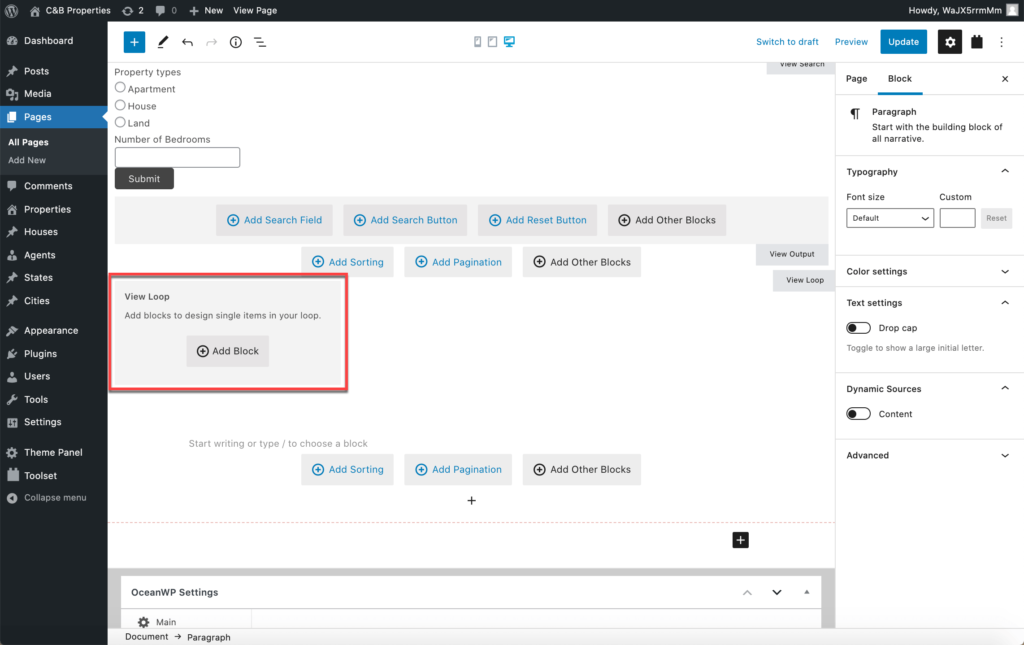
تذكر استخدام كتل مجموعة الأدوات البرتقالية ، والتي ستمكنك من استخدام مصادر ديناميكية للحقول
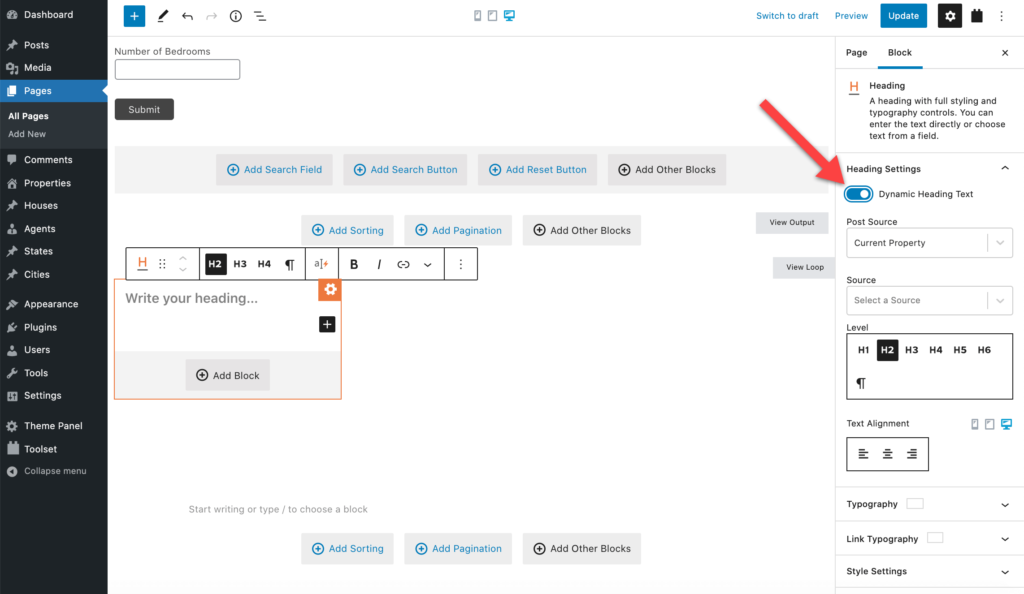
8. عرض الخرائط لإظهار مواقع الممتلكات
تعد الخرائط طريقة رائعة لمساعدة المستخدمين على فهم الموقع الدقيق للممتلكات على الفور.
- لبدء إنشاء خريطة ، انتقل إلى الصفحة أو القالب حيث تريد عرض الخريطة. أدخل كتلة خريطة مجموعة الأدوات. إذا كنت بحاجة إلى تعيين مفتاح API ، فإن Google توفر إرشادات مفصلة حول كيفية القيام بذلك.
- في قسم المصدر للعلامة ، قم بتمكين المصدر الديناميكي .
- في القائمة المنسدلة " مصدر النشر " ، حدد "الموقع الحالي". بعد ذلك ، في القائمة المنسدلة المصدر ، حدد أي حقل مخصص يحتوي على عنوان لإظهاره على الخريطة
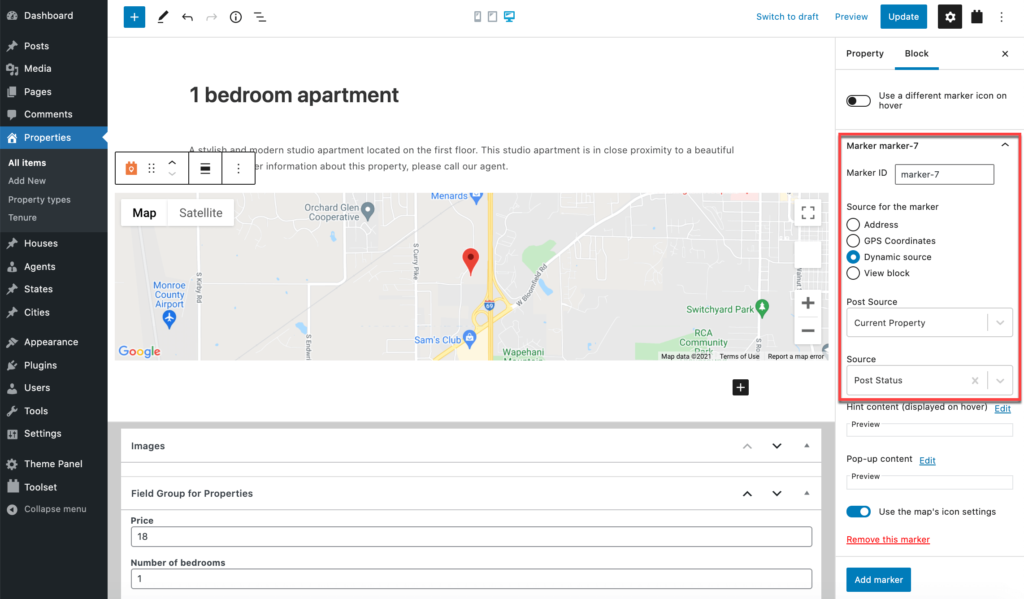
9. إنشاء نموذج أمامي للمستخدمين لإرسال المحتوى الخاص بهم
أخيرًا ، قد ترغب في أن يقدم المستخدمون قوائمهم الخاصة للإعلان على موقع الويب الخاص بالعقار. واحدة من أسهل الطرق للقيام بذلك هي من خلال نموذج في الواجهة الأمامية يضم جميع الحقول التي تريد أن تملأها.
لا يمكن أن يكون إنشاء النموذج أسهل بفضل محرر السحب والإفلات في Toolset.
- انتقل إلى Toolset → Post Forms وانقر فوق Add New.
- انقر فوق " متابعة " في معالج "النماذج" وأدخل اسم النموذج الخاص بك.
- قم بتحرير إعدادات النموذج الخاص بك بما في ذلك:
- نوع المنشور الذي سيضيفون إليه
- حالة المنشور بمجرد إرساله
- ما يراه المستخدمون بعد إرسال النموذج (يمكنك أيضًا إضافة رسالة كما فعلت أدناه)
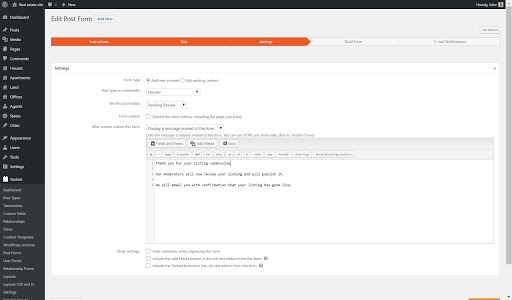
4. الآن تصل إلى محرر السحب والإفلات حيث يمكنك تحديد الحقول التي تذهب وأين. هنا يمكنك أيضًا استخدام حقلي CSS Editor و JS Editor لتصميم النموذج الخاص بك. هناك أيضًا عدد من العناصر الإضافية التي يمكنك إضافتها.
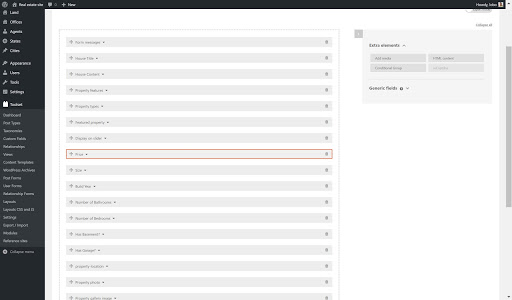
5. في الصفحة التالية ، يمكنك إضافة أي إشعارات بالبريد الإلكتروني تريد أن يتلقاها المستخدمون أو المحررين في أي مرحلة. في ما يلي أضفت بريدًا إلكترونيًا لإرساله إلى المستخدمين عند نشر قوائمهم.
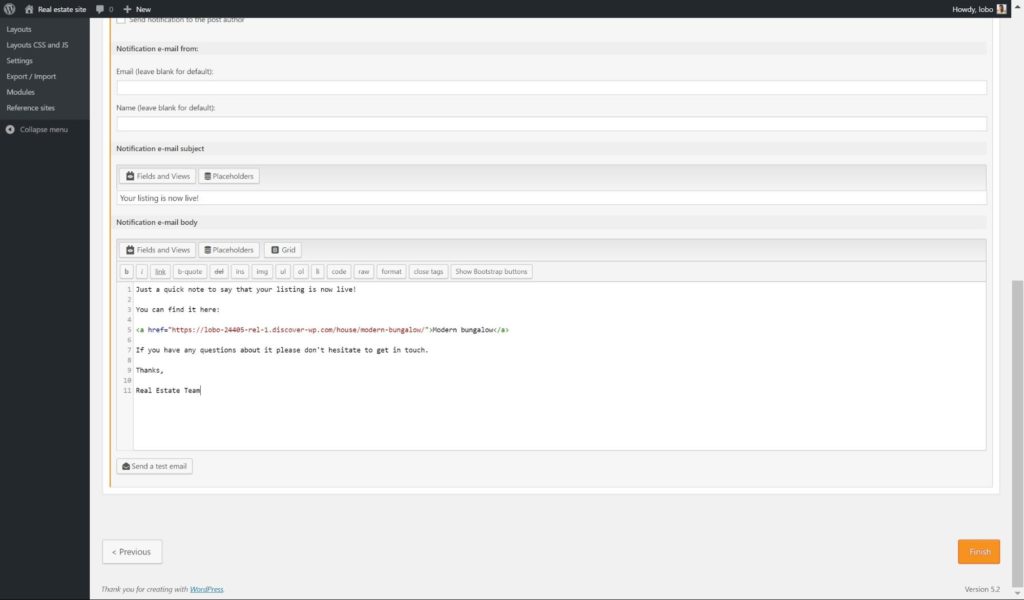
6. انقر فوق " إنهاء " ويكون النموذج جاهزًا الآن للعرض.
7. كل ما عليك فعله لعرض النموذج هو الانتقال إلى الصفحة التي تريد إضافة النموذج إليها ، وإضافة كتلة Toolset Form ، وتحديد النموذج الذي أنشأته للتو للقائمة المنسدلة.
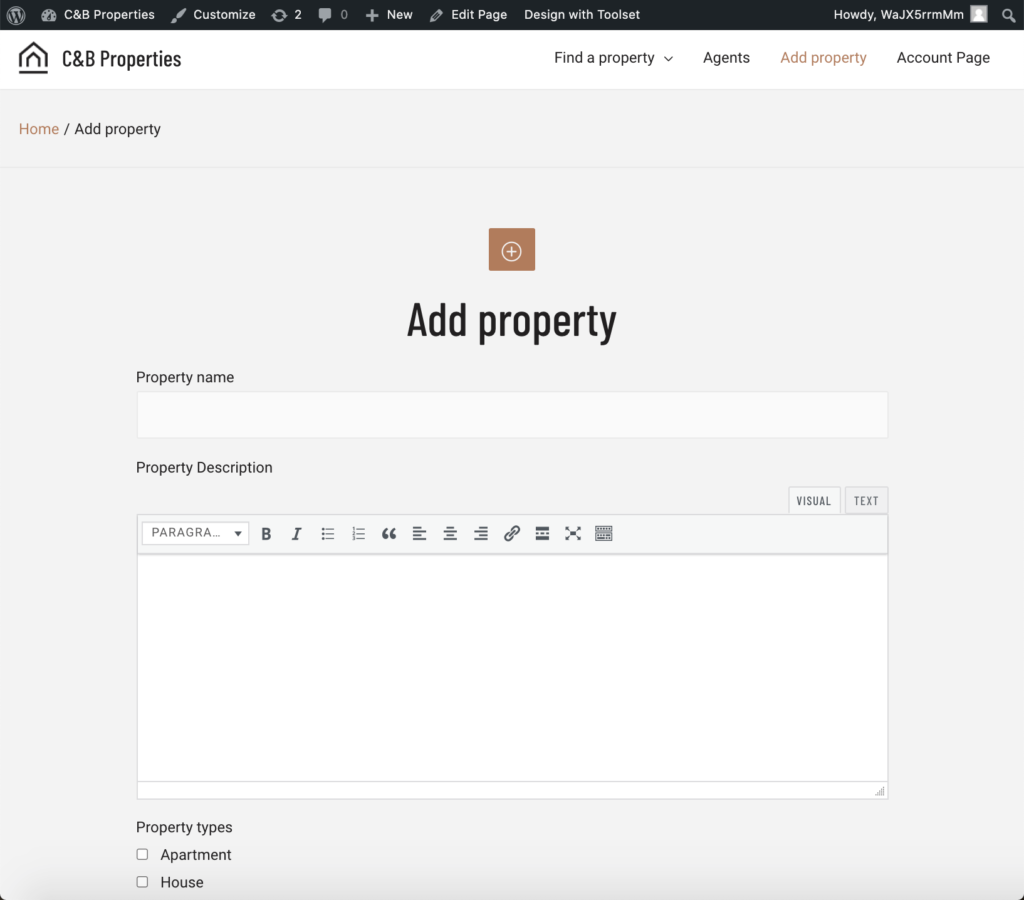
الخطوات التالية
بمجرد أن تعمل من خلال هذه الخطوات التسع الأساسية لبناء موقع الويب الخاص بالعقارات ، يمكنك جعل موقعك أكثر إثارة للإعجاب من خلال أخذ دورة Toolset التدريبية حول العقارات.
تشكل الوحدات سهلة الفهم دليلاً شاملاً خطوة بخطوة - مليء بمقاطع الفيديو المفيدة - يخبرك بكل ما تحتاج إلى معرفته لإنشاء موقع ويب عقاري رائع.
ما هي تجربتك في بناء موقع عقاري؟ اسمحوا لنا أن نعرف في التعليقات!
